杂项题的基本解题思路——1、文件操作与隐写
1、文件操作与隐写
文件类型识别
文件类型(图片、压缩包、流量包、word、Excel、ppt,PDF....)
怎么知道是一张图片:后缀名是.jpg .png...
a、File命令
(这边说到的命令或者是工具,其实都是叫工具,说命令只是说这个工具没有图形化界面,但本身就是一个工具而已,这个工具是命令行的)

在Linux系统中使用该命令
命令格式:file 文件名
当文件没有后缀名或者有后缀名但是无法正常打开时,根据识别出的文件类型来修改后缀名即可正常打开文件。
使用场景:不知道后缀名,无法打开文件
格式:file myheart
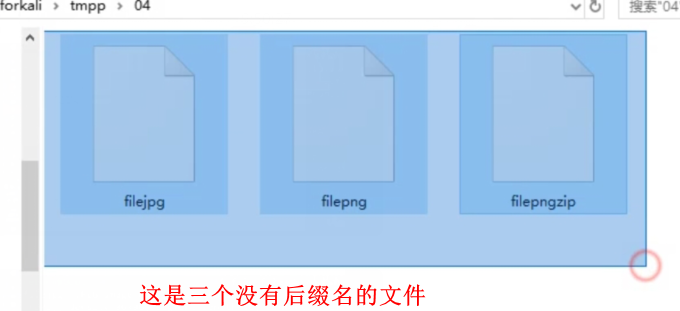
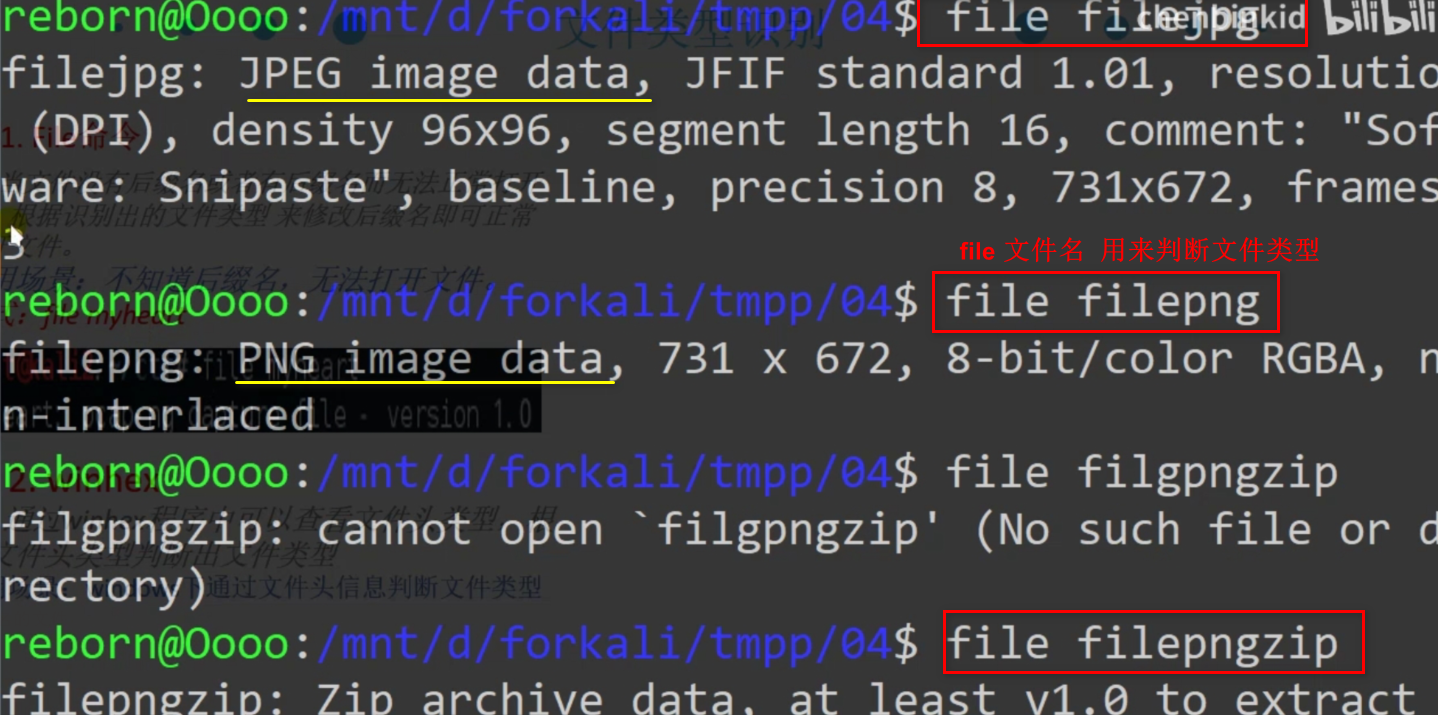
工具是怎么识别这个文件的类型呢?★★★
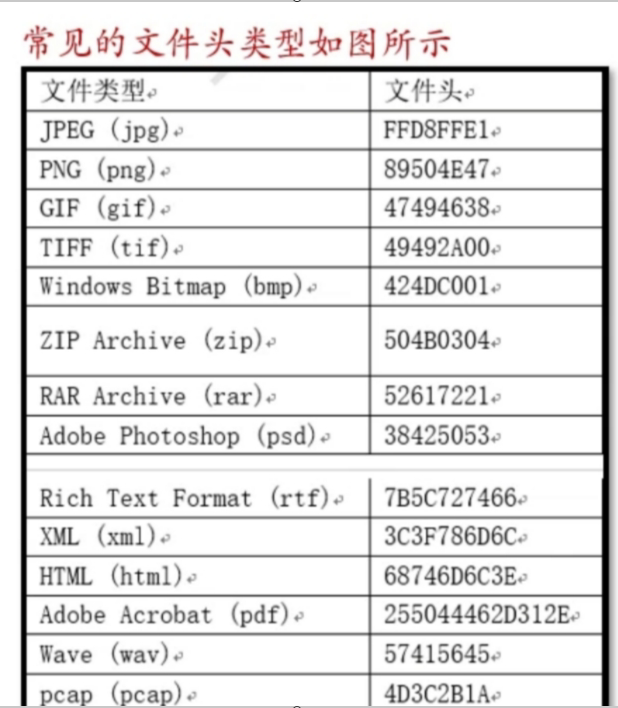
去剪切这个文件头,解析它,zip检测到504B0304.是根据文件头的字段来识别这个文件是什么类型的
b、winhex工具
使用winhex程序可以查看文件的头类型,根据文件头类型可以判断出文件类型
使用场景:windows系统下通过文件头信息判断文件类型
hex:十六进制 winhex其实是一个十六进制文件的编辑器
010editor(推荐)也是一个十六进制编辑器
notepad++ 有一个hex插件,notepad++可以高亮代码,好用!
三个工具
一张图片用notepad++打开是一串乱码。有一个插件——》HEX-editor——》View in HEX查看它的十六进制
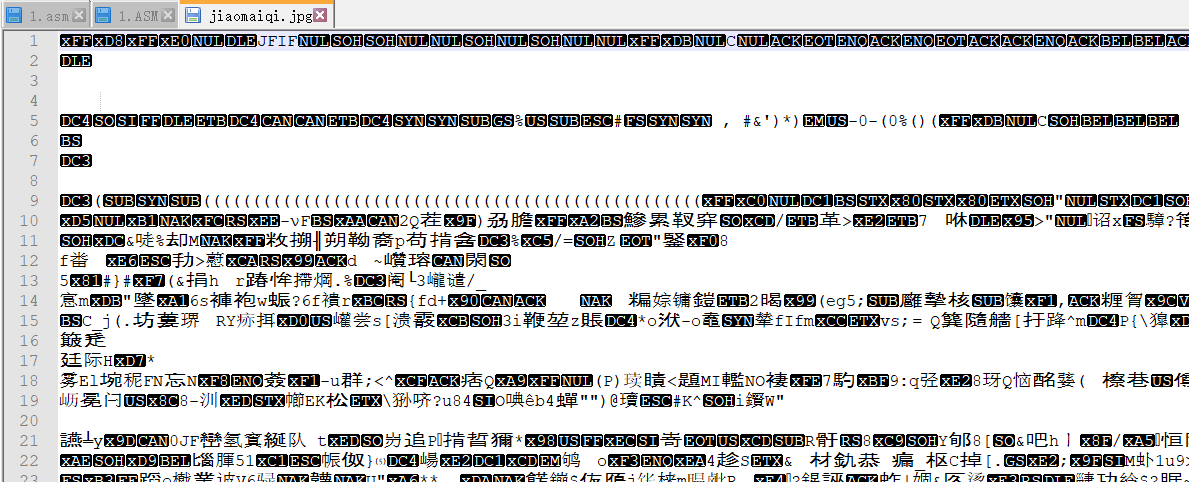

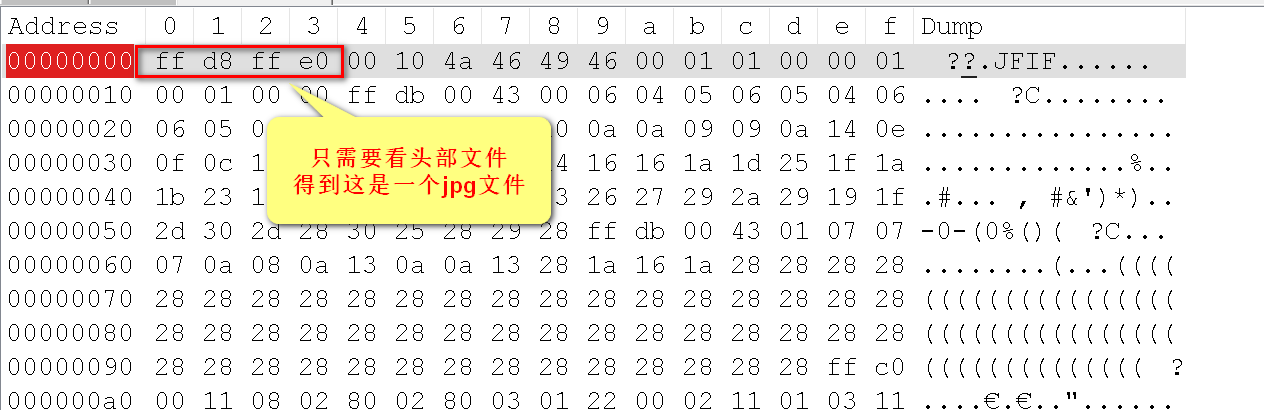
演示:用010editor打开:

flag值可能写在右边的ASCII码中

文件头破坏了怎么识别??
做一个修复 ↓
c、文件头残缺/错误
(可能要用到的工具:010editor 16进制编辑器)
文件头部残缺或者头部字段错误无法打开正常文件,针对这种情况,使用winhex程序添加相应的文件头,针对头部字段错误,可以找一个相同类型的文件进行替换
使用场景:文件头部残缺或者头部字段错误无法打开正常文件
格式:file 文件名
如果文件无法打开,使用该命令解析,显示data信息,则表示该文件头部残缺或者错误,此时就可以用16进制编辑器在第一行补充正确的文件头
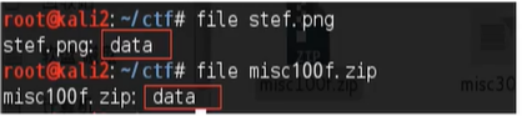 会显示这是一个data文件
会显示这是一个data文件
010editor 16进制编辑器去修复
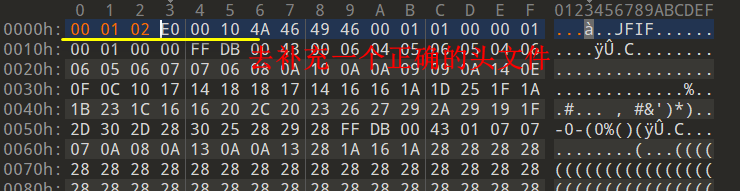
文件分离操作
一张图片可能包含多少信息呢?
图片种子:下载一张图片也就几百kb,其实它蕴藏的信息有一两个G
正常的隐写就是:你看到的是一张图片,它可能是由好几张图片拼成的。甚至不只是图片,一张图片里面还有压缩包,还有txt,还有PDF 还有其他文件
出题人把很多文件融合成一张图片——》文件分离
a. binwalk工具
该工具是Linux下用来分析和分离文件的工具,可以快速分辨文件是否有多个文件合并而成,并将文件分离。如果分离成功会在目标文件的目录中生成一个形如_文件名_extracted的文件目录,目录中会有分离后的文件。
格式:
分析文件 :binwalk filename.后缀
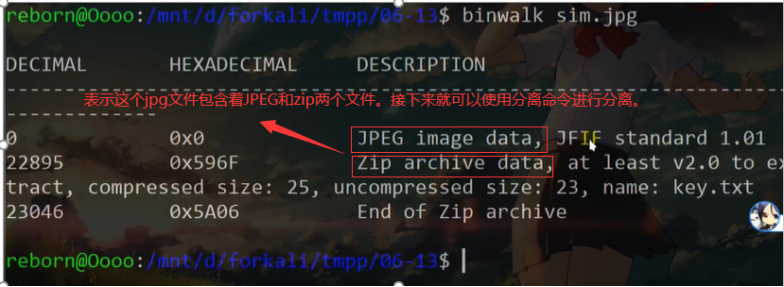
分离文件:binwalk -e filename
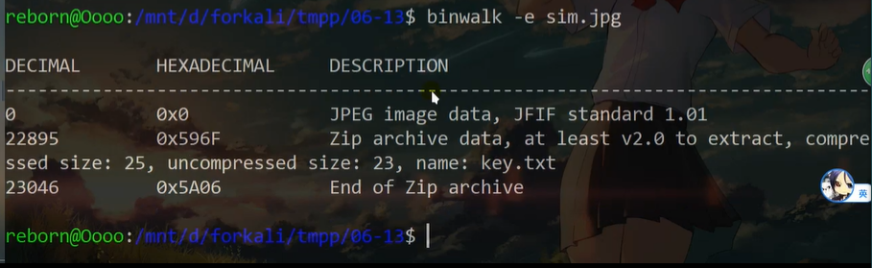

binwalk特点是遇到压缩包会帮我们自动解压
key.txt就是我们的flag
b. foremost
如果用binwalk无法分离出文件,可以使用该工具,将目标文件复制到kali中,成功执行后会将分离后的文件保存在源文件的新文件夹中。
命令格式:foremost 文件名.后缀 -o 自定义保存分离文件的文件夹名 (用-o 把它输出到一个目录下o就是out)
 会生成一个名称为123的文件夹
会生成一个名称为123的文件夹
foremost是一个比较中规中矩的一个分离软件,不像binwalk(看到压缩包会帮您解压),
foremost不会,foremost会帮您分类,告诉你哪个文件夹是jpg,哪个文件夹是zip,会帮你分类。甚至分离完还会给你写一个日志文件
c. dd(半自动化分离文件工具)
当上面两个工具分离出错或者无法自动分离时,就需要dd来手动实现分离

命令格式:
dd if=源文件 of=目标文件名 bs= count= skip= 开始分离的字节
dd if=源文件 of=输出文件 bs=5(我要取前面五个字符,块就为5 ) count=1(去1块) skip= 开始分离的字节
参数说明;
if = file 输入文件名 缺省为标准输入
of = 分离后的文件名 分离后的文件名
bs=i 将文件分为多个块,一个块的大小为字节为i(bs=bytes)
count=j 从头开始取j块
skip-k
命令表示:截取源文件,开始字段为i X k,截取字段的长度为i X j 当skip省略时,截取从0开始,截取字段的长度为i X j
skip=blocks 从输入文件开头跳过blocks个块后再开始复制
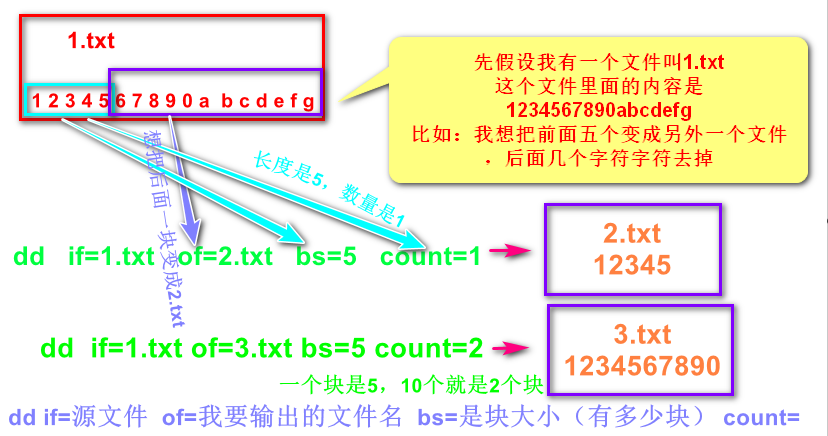
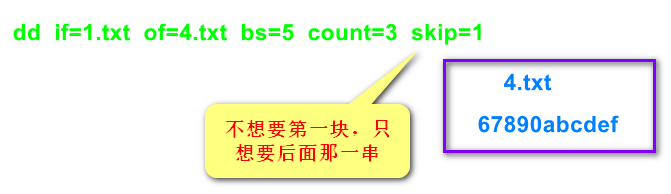
实例:
用16进制编辑器打开图片,怎么定位到地址呢?

怎么找到0x596F?

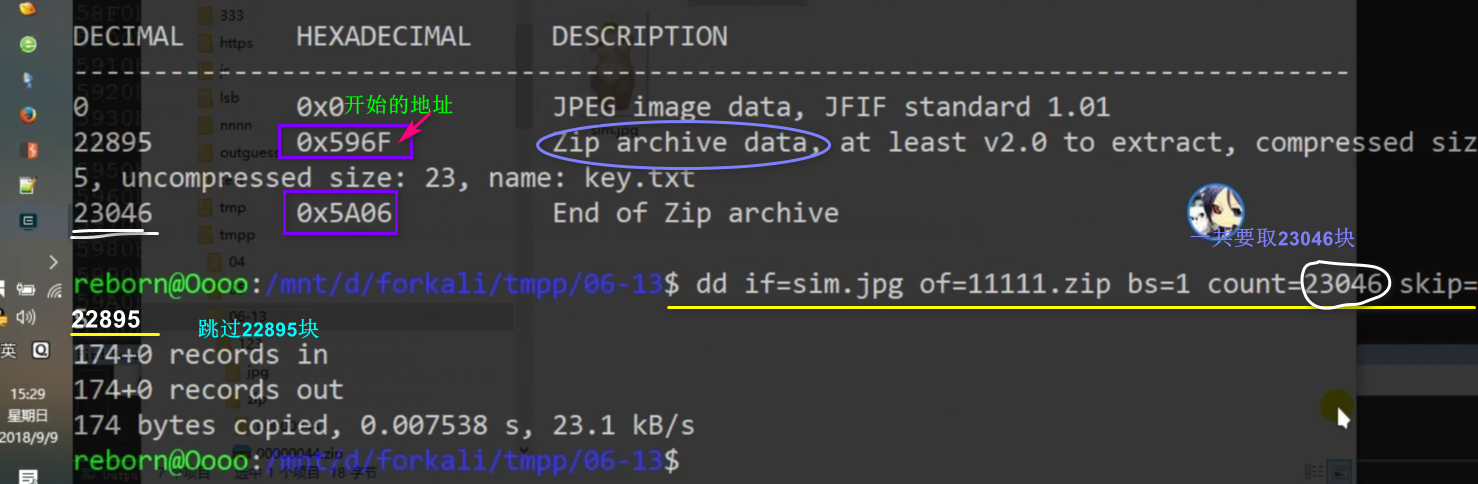
d. winhex
除了用dd外,还可以使用过winhex实现手动分离,将目标文件拖入winhex中,找到要分离的部分,点击复制即可
使用场景:windows下利用winhex程序对文件进行手动分离
例如:新建一个文件,文件大小1byte,在文件开头位置点击粘贴,弹出提示框选否,确定,将文件保存为想要的后缀即可。
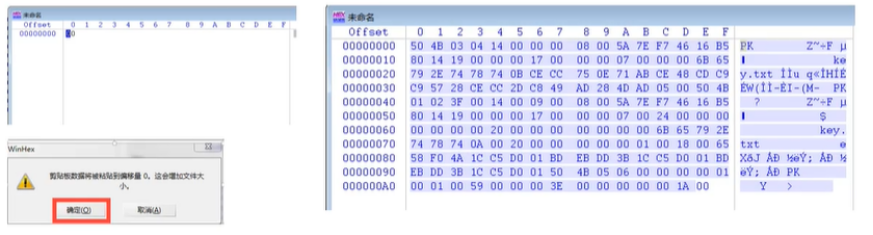
e. 010deitor(推荐)
用法1:选择需要分离的文件在源文件中的内容,按图中所示选择选项即可分离出源文件包含的文件。
将某块区域文件保存的方式如下:
1、010Editor打开文件——》选中右键——》selection——》Save Selection
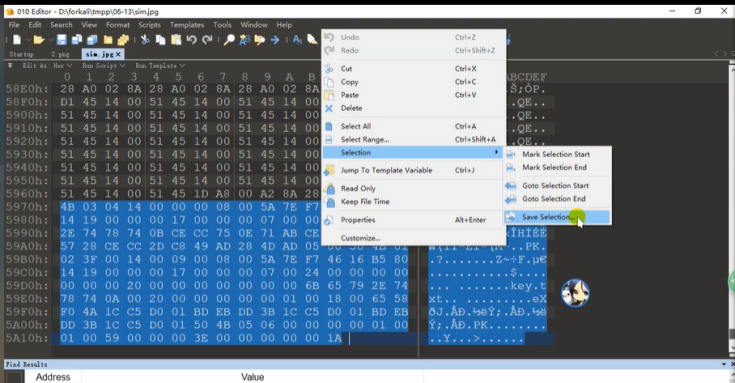
用法2:将16进制的文件导入,然后另存为对应的文件类型

文件合并操作
(题目给出多个文件,我们需要将这些文件按顺序合并,校验md5等确定是否合并正确,一般在打开合并的文件后就可以得到flag)
a. Linux下的文件合并
使用场景:Linux下通常对文件名类似的文件进行批量合并
命令格式:cat 合并的文件1 合并的文件2 … >合并后输出的文件名

完整性检测(计算文件的md5等等):md5sum 文件名

b. windows下的文件合并
使用场景:Windows下,通常要对文件名类似的文件进行批量合并
格式:copy /B 合并的文件1+合并的文件2+… 输出的文件名
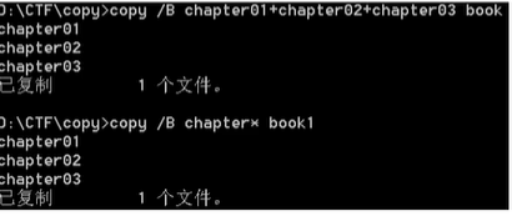
完整性检测(计算文件的md5等等) :certutil -hashfile 文件名 md5
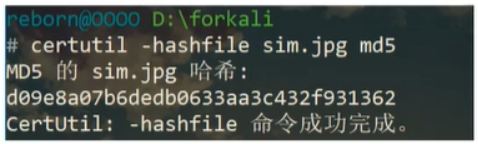
文件内容的隐写
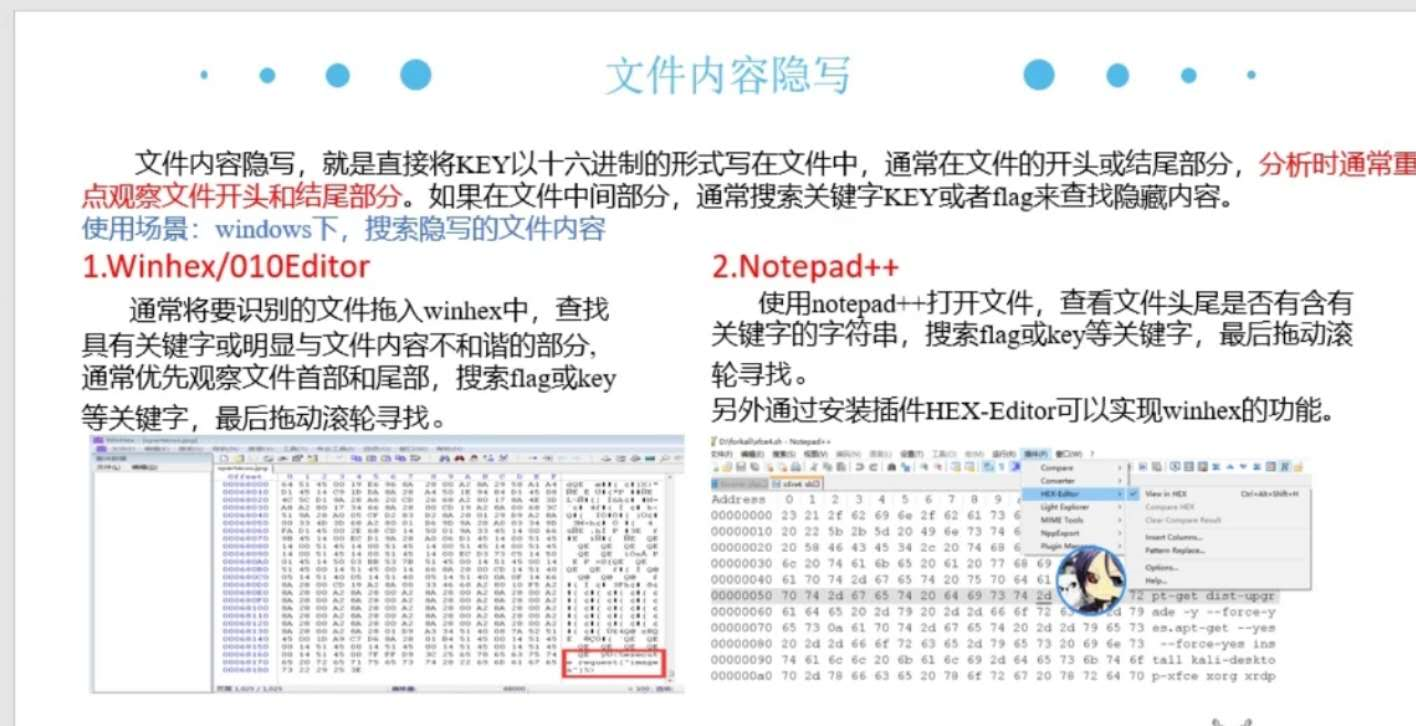
题目给一个或多个文件,我们需要用工具打开,例如notpad++,然后使用查找功能搜索fiag或者key等关键字,以得到题目线索。
文件可能还需要使用16进制编辑器打开,然后再进行查找等操作



 浙公网安备 33010602011771号
浙公网安备 33010602011771号